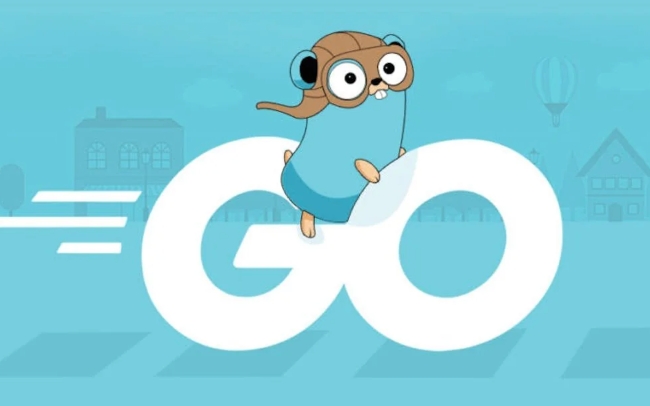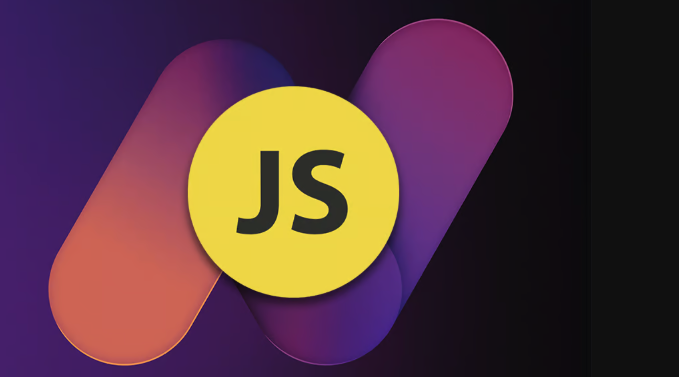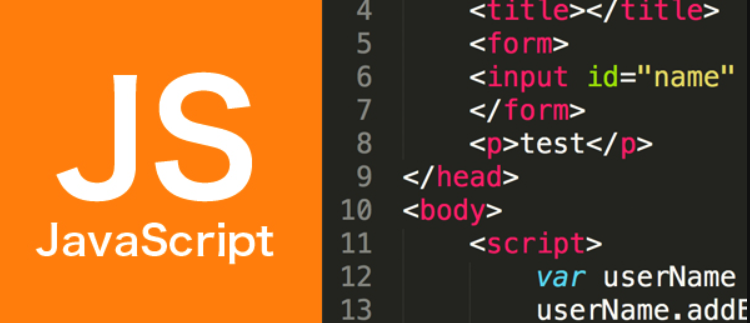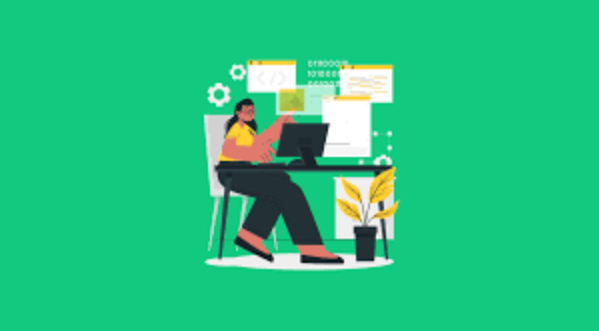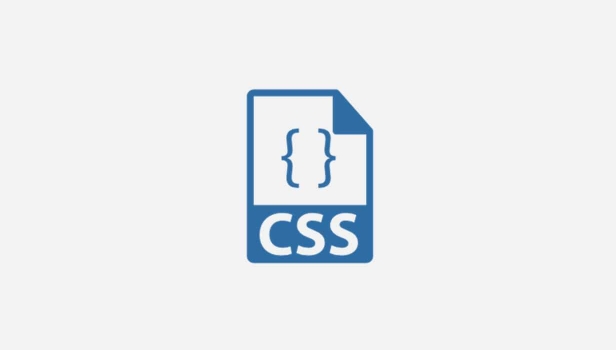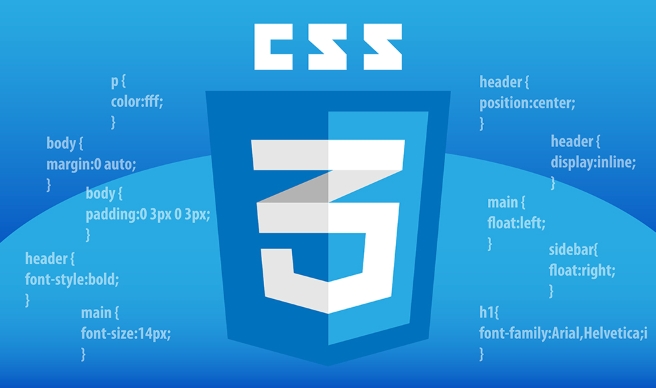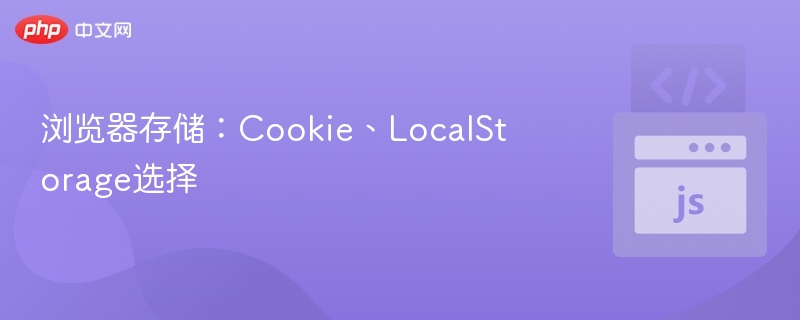margin-top)或上内边距(padding-top)。这个边距或内边距的高度,应该精确等于你固定置顶图片(或头部区域)的高度。举个例子:
假设你有一个固定在顶部的导航栏,高度是60px:
<header class="fixed-header">
<img src="logo.png" alt="Logo">
<nav>...</nav>
</header>
<main class="main-content">
<p>这里是页面的核心内容。</p>
<!-- ... -->
</main>那么你的CSS应该这样处理:
.fixed-header {
position: fixed;
top: 0;
left: 0;
width: 100%;
height: 60px; /* 假设固定头部的高度 */
background-color: #fff;
z-index: 1000;
}
/* 方法一:给body添加padding-top */
body {
padding-top: 60px; /* 与固定头部高度一致 */
margin: 0; /* 确保没有默认的body外边距 */
}
/* 方法二:给主要内容容器添加margin-top */
.main-content {
margin-top: 60px; /* 同样与固定头部高度一致 */
}选择padding-top还是margin-top?
- 如果你希望页面的背景色或背景图片能延伸到固定头部下方,那么给
body设置padding-top通常更合适。 - 如果你希望主要内容区域有一个清晰的起始点,并且不希望它与固定头部有任何视觉上的重叠(即使只是背景色),那么给
main-content设置margin-top可能更直观。
响应式考量:
在响应式设计中,固定头部的高度可能会根据屏幕尺寸而变化(比如在移动端头部会变矮)。这时,你不能只用一个固定的px值。你可以:
- 使用媒体查询(Media Queries): 在不同的断点下调整
padding-top或margin-top的值。@media (max-width: 768px) { .fixed-header { height: 40px; /* 移动端头部高度 */ } body { padding-top: 40px; /* 相应调整 */ } } - JavaScript 动态计算: 如果头部高度非常复杂或动态变化,可以使用JavaScript获取固定头部元素的实际高度,然后将其应用到
body或主要内容容器的padding-top上。这在一些复杂布局中会很有用,但会增加页面加载时的计算量。
说实话,处理这个问题有时候挺让人抓狂的,特别是当头部内容高度不确定或者包含动态元素时。但只要记住核心原则——为脱离文档流的元素“腾出空间”,就总能找到解决方案。
固定置顶图片在不同设备上的响应式处理策略是什么?
在当今多屏时代,一个固定置顶的图片或导航栏在桌面端看起来很棒,但到了小屏幕手机上可能就会变得臃肿、遮挡太多内容,甚至影响用户体验。所以,响应式处理是必不可少的。
我的经验告诉我,处理固定置顶元素的响应式,主要围绕以下几个方面:
尺寸与可见性调整(Media Queries是核心):
- 高度缩减: 在小屏幕设备上,固定头部的高度往往需要大幅缩减。原本桌面端可能高达80px的头部,在手机上可能只需要40-50px。
.fixed-top-header { height: 80px; /* 桌面端高度 */ } @media (max-width: 768px) { .fixed-top-header { height: 50px; /* 移动端高度 */ } body { /* 别忘了同步调整body的padding-top */ padding-top: 50px; } } - 图片大小调整: 固定图片本身也需要根据视口大小进行缩放。使用
max-width: 100%; height: auto;是基本操作,但有时还需要更精细的控制。.fixed-top-header img { max-height: 60px; /* 桌面端Logo最大高度 */ width: auto; } @media (max-width: 768px) { .fixed-top-header img { max-height: 35px; /* 移动端Logo最大高度 */ } } - 隐藏部分元素: 在手机上,固定头部往往会变得非常简洁。一些不那么重要的元素,比如桌面端的二级导航、搜索框,可以考虑在移动端隐藏起来,或者放入“汉堡菜单”中。
.fixed-top-header .search-box { display: block; /* 桌面端显示 */ } @media (max-width: 768px) { .fixed-top-header .search-box { display: none; /* 移动端隐藏 */ } } - 完全隐藏置顶图片: 在某些极端情况下,如果固定图片在移动端实在没有合适的展示方式,或者会严重影响用户体验,可以考虑直接隐藏它。
@media (max-width: 480px) { .fixed-top-image { display: none; } body { padding-top: 0; /* 移除腾出的空间 */ } }
- 高度缩减: 在小屏幕设备上,固定头部的高度往往需要大幅缩减。原本桌面端可能高达80px的头部,在手机上可能只需要40-50px。
布局调整(Flexbox/Grid):
- 如果你的固定头部包含多个元素(比如Logo、导航、用户头像),利用Flexbox或Grid布局可以非常灵活地调整它们在不同屏幕尺寸下的排列方式和间距。例如,在桌面端Logo在左,导航在右;在移动端可能Logo居中,导航变成汉堡菜单。
字体大小与间距:
- 固定头部中的文字(如网站标题、导航链接)也应该根据设备进行调整,确保可读性。使用
rem或em单位相对于根字体大小,或者直接在媒体查询中调整font-size。
- 固定头部中的文字(如网站标题、导航链接)也应该根据设备进行调整,确保可读性。使用
触摸友好的交互:
- 如果固定头部有可点击元素,确保它们有足够大的点击区域(
min-width/min-height或padding),以便在触摸屏上轻松操作。
- 如果固定头部有可点击元素,确保它们有足够大的点击区域(
性能优化:
- 对于作为固定背景的图片,考虑使用响应式图片(
srcset属性),根据设备加载不同分辨率的图片,减少不必要的带宽消耗。 - 避免在固定元素上使用复杂的CSS动画或过多的阴影,这可能会在低性能设备上引起卡顿。
- 对于作为固定背景的图片,考虑使用响应式图片(
总的来说,响应式设计不是一套固定的规则,而是一种思维方式。你需要根据你的具体设计和用户群体,灵活运用CSS和一些JavaScript辅助,来确保固定置顶图片在任何设备上都能提供良好的视觉和交互体验。有时候,简单就是最好的。
position: fixed 与 position: sticky 在实现图片置顶效果时有何本质区别及适用场景?
虽然position: fixed和position: sticky都能实现元素在滚动时“保持在顶部”的效果,但它们在工作原理、行为模式以及适用场景上有着根本性的差异。理解这些差异,能帮助你选择最适合你需求的解决方案,避免一些不必要的坑。
1. position: fixed; (固定定位)
- 本质区别:
- 脱离文档流: 这是最核心的一点。
fixed元素完全脱离了正常的文档流,它不再占据页面空间。 - 相对于视口定位: 它的位置是相对于浏览器视口(viewport)来计算的。这意味着无论你滚动页面到哪里,它都会固定在屏幕的某个绝对位置上。
- 不关心父元素: 它不受任何父元素的
overflow属性影响,也不关心父元素是否滚动。它只“看”视口。
- 脱离文档流: 这是最核心的一点。
- 适用场景:
- 全局导航栏/头部: 最常见的用途,网站的顶部导航、Logo区域,始终保持在屏幕顶部,方便用户随时访问。
- “返回顶部”按钮: 这种按钮通常固定在屏幕的右下角,方便用户快速回到页面顶部。
- 弹出广告/通知栏: 那些需要始终显示在用户眼前的消息、Cookie同意弹窗等。
- 侧边栏(固定): 如果你有一个需要始终显示在侧边的工具栏或信息区。
- 图片作为全屏背景(但不滚动): 如果图片是作为装饰性的背景,需要固定在屏幕上,不随内容滚动。
2. position: sticky; (粘性定位)
- 本质区别:
- 保留文档流空间:
sticky元素在初始状态下是处于正常文档流中的,它会占据空间。 - 条件性固定: 它会像
relative元素一样滚动,直到其在父容器中的位置达到由top/right/bottom/left属性定义的阈值时,它才会“粘住”,表现得像fixed元素。 - 相对于最近的滚动祖先或视口定位: 当它“粘住”时,它的定位是相对于其最近的具有滚动机制的祖先(或者如果没有,则相对于视口)。
- 受父元素限制:
sticky元素不能超出其父元素的边界。一旦父元素滚动出视口,sticky元素也会跟着消失。它还受父元素的overflow属性影响,如果父元素的overflow是hidden、scroll或auto(且父元素没有滚动条),sticky可能无法正常工作。
- 保留文档流空间:
- 适用场景:
- 文章目录/侧边导航: 在长篇文章中,目录或侧边导航可以随着滚动而“粘”在顶部,方便用户跳转,但当文章结束时,它也会随之滚动出去。
- 表格头部: 当表格内容很
理论要掌握,实操不能落!以上关于《CSS图片悬浮置顶效果实现方法》的详细介绍,大家都掌握了吧!如果想要继续提升自己的能力,那么就来关注golang学习网公众号吧!


 微信分身登录非主账号方法
微信分身登录非主账号方法